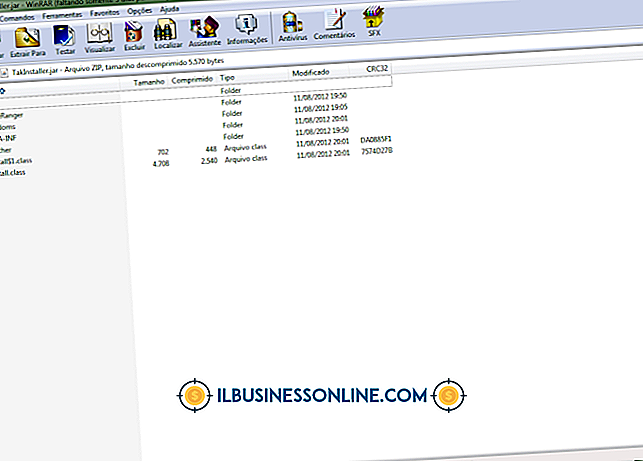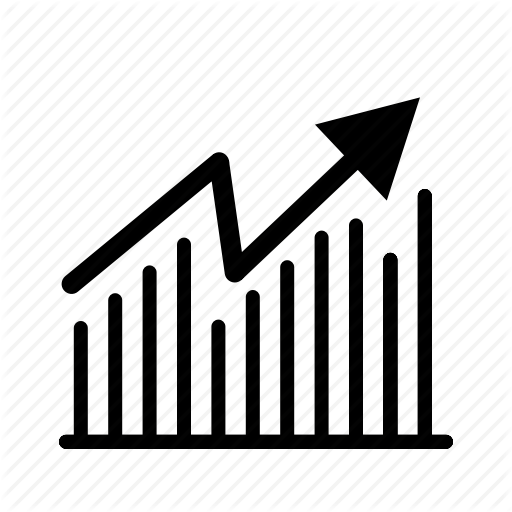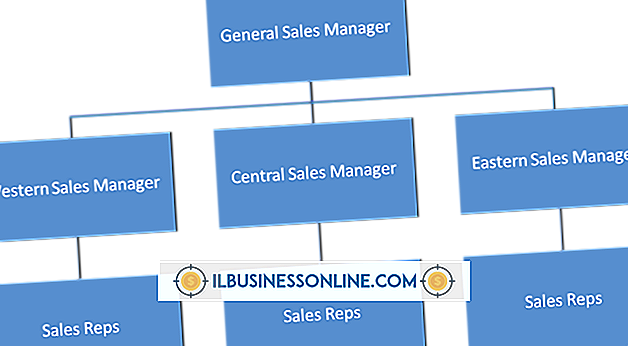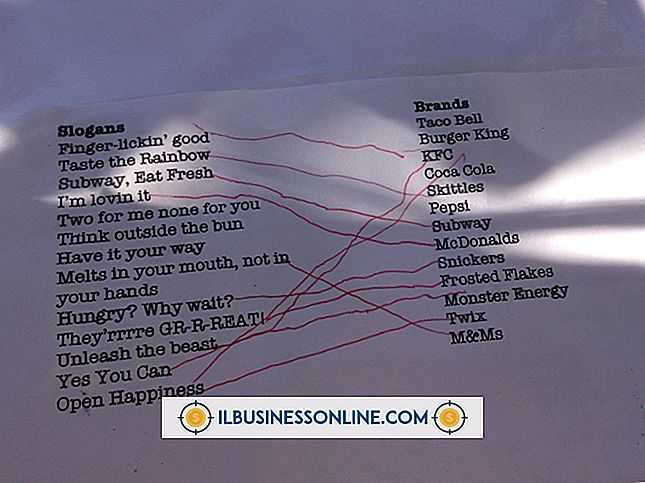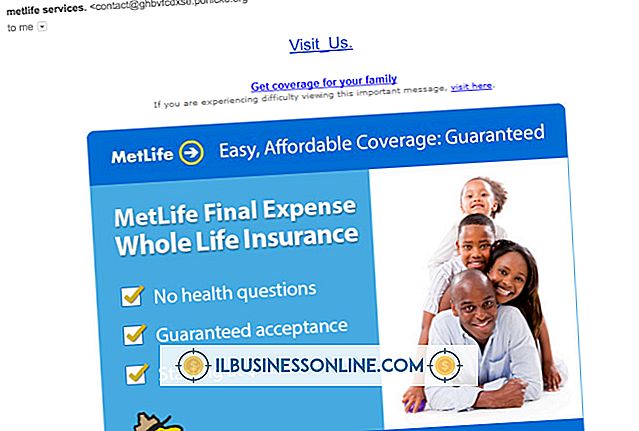JAR 파일을 추출하는 방법

비즈니스를 운영하는 동안 여러 파일을 하나로 압축하는 아카이브 인 JAR 파일을 처리해야 할 수 있습니다. JARS는 ZIP 압축 방법을 기반으로하지만 주로 Java 애플릿을 패키지하는 데 사용됩니다. 이들을 추출하려면 Java Development Kit에서 무료 명령 줄 기반 Java 아카이브 도구를 사용할 수 있습니다. 또 다른 방법은 GUI 기반 추출기를 사용하는 것입니다.이 추출기를 사용하면 내용을 추출하기 전에 압축 파일의 내용을 볼 수 있습니다. 예를 들면 프리웨어 인 IZArc와 저렴하고 무료로 사용할 수있는 WinZip 및 WinRAR이 있습니다.
IZArc
1.
WinZip 아카이브 유틸리티 (참고 자료의 링크)를 다운로드하여 설치한다. 바탕 화면 아이콘을 두 번 클릭하십시오. 또는 "시작"을 클릭 한 다음 "모든 프로그램"과 "IZArc"를 클릭하여 프로그램을 실행하십시오.
2.
메뉴에서 "열기"아이콘을 클릭하거나 "파일"을 선택한 다음 "아카이브 열기"를 클릭하여 파일을 엽니 다. JAR 파일이있는 위치를 찾아 선택한 다음 "열기"를 클릭하십시오. 파일은 프로그램의 창 안에 나타납니다.
삼.
'추출'아이콘을 클릭하십시오. 기본값을 적용하거나 "Extract to"의 디렉토리를 다른 위치로 변경하십시오. 과정을 마치려면 "추출"을 클릭하십시오.
WinRAR
1.
RARLab의 WinRAR을 다운로드하여 설치하십시오 (참고 자료의 링크). "시작"메뉴를 사용하거나 바탕 화면의 아이콘을 클릭하여 프로그램을 시작하십시오.
2.
"파일", "보관 파일 열기"를 선택한 다음 파일을 찾아보고 선택하여 JAR 파일을 엽니 다. 또는 메뉴의 위쪽 화살표 아이콘을 클릭하고 창의 중간에있는 폴더를 검색 한 다음 파일을 찾으면 파일을 두 번 클릭합니다.
삼.
"압축 해제 대상"단추를 선택하거나 "명령"을 선택한 다음 "지정된 폴더로 추출"을 선택하십시오. 기본값을 그대로 사용하고 "표시"를 클릭하여 파일의 압축을 푸십시오.
WinZip
1.
WinZip을 다운로드하고 설치하십시오 (참고 자료 링크). 바탕 화면 아이콘을 두 번 클릭하거나 "시작"메뉴를 사용하여 프로그램을 실행하십시오.
2.
"파일"을 선택한 다음 "아카이브 열기"를 클릭하여 JAR 파일을 열거 나 "열기"아이콘을 클릭하십시오. 찾아보기를 클릭하여 파일의 위치를 찾아 선택하고 "열기"를 클릭하십시오.
삼.
"추출"아이콘을 선택하고 프로그램 기본값을 그대로 사용하거나 압축 해제 파일을 저장할 디렉토리를 변경하십시오. '추출'버튼을 클릭하여 완료하십시오.